添加文本軌道到視頻
您可以設定文字軌屬性,以提供視訊的註解。字幕提供額外或解釋性的資訊給想要存取這些資訊的個人。字幕是必要的,因此聾人和聽障人士可以訪問視頻簡報的音頻部分。若要顯示視訊的字幕,您必須完成下列工作:
建立標題檔案
若要在影片中加入字幕,您必須先建立字幕檔案。支援網路視訊文字軌道格式 (WebVTT)、SRT 和 DFXP 格式。WebVTT 檔案格式 (如下所示) 為純文字,並包含時間文字資料,後面接著所需的標題或字幕文字。
網路 對齊線:中間線:90% > 對齊線:中間線:84% > 嗨,我是鮑勃·貝利,一個學習 布萊特灣的專家 對齊線:中間線:84% > 在這部影片中,您將學到 關於Brightcove Campaign如何 對齊線:中間線:84% > 組織並取得 簡要概述 對齊線:中間線:90% > 你可以完成使用它。
如需 WebVTT 格式的詳細資訊,請參閱此連結。您應該為您需要支援的每種語言設定一個單獨的字幕檔案。雖然有許多協力廠商的工具可協助建立字幕檔案,但 Brightcove 有數個合作夥伴提供轉譯、字幕和翻譯服務。如需 Brightcove 合作夥伴的完整清單,請造訪我們網站的合作夥伴部分。
設定文字軌內容
一旦建立字幕檔案,就可以由 Brightcove 上傳和託管,也可以使用網際網路存取的網址。
若要檢視和編輯視訊的文字軌道屬性,請依照下列步驟執行:
- 開啟「視訊」頁面。
- 按一下影片標題連結,開啟視訊屬性頁面。
- 找到「文字軌跡」區段,然後按一下「編輯」,或按兩下區段中的。
- 選擇是否將文本軌道文件上傳或託管在外部URL上。
- 檔案上傳 -按一下「瀏覽」,然後從檔案系統中選取文字軌跡檔案。
- URL 上傳 -輸入文字追蹤檔案所在的公用 URL,然後按一下「上傳」。
- 遠端 URL -輸入文字追蹤檔案所在的公用 URL。網址必須少於 250 個字元。字幕將從遠程 URL 加載。
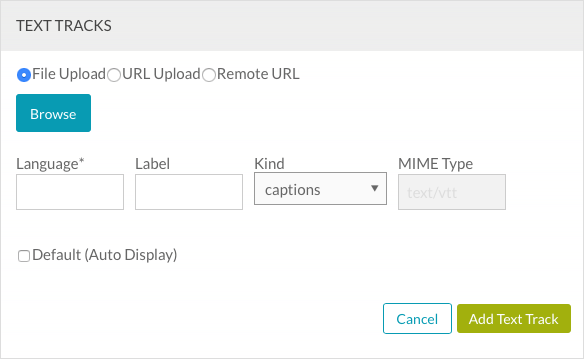
- 語言欄位應該包含指定軌道文字資料語言的雙字母語言代碼。
- 為標題檔案輸入適當的標籤。標籤會顯示在播放器內,並允許檢視者選擇語言。如果未提供標籤,則會顯示語言代碼。
- 選取文字軌的種類。選項包括:
- 字幕 -類似字幕,但也可能包含音效和其他音訊資訊
- 字幕 -轉錄或翻譯的對話
- 說明 -使用螢幕朗讀程式描述影片的個別文字檔案
- 章節 -旨在幫助用戶瀏覽視頻
- 中繼資料 -預設不會顯示給觀眾的視訊相關資訊和內容 (不過您可能希望使用 JavaScript)
- 輸入文字軌跡檔案的 MIME 類型。選取預設值會在播放影片時顯示字幕。
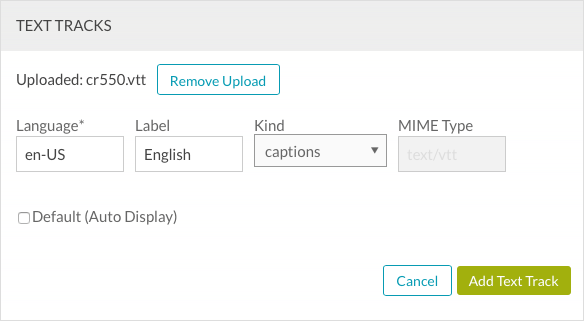
- 勾選「預設 (自動顯示) 」,將音軌設為預設值。大多數瀏覽器會嘗試先顯示預設文字軌道,但語言和協助工具設定可能會覆寫預設設定。
- 按一下「新增文字軌跡」以儲存文字軌資訊。
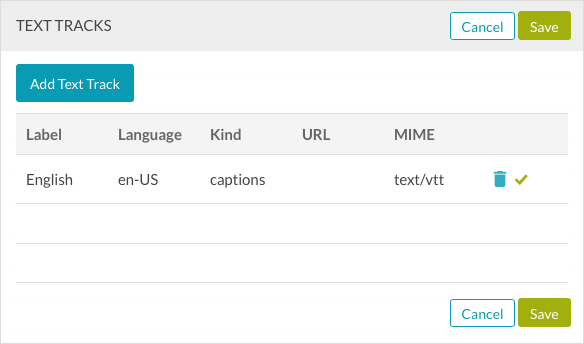
- 按一下「新增文字軌」以新增其他文字軌,或按一下「儲存」以儲存文字軌道。
如果已將任何文字軌指定為預設值,則會以粗體顯示。要刪除文本軌道,請點擊刪除圖標(![]() )旁邊的文本軌道。
)旁邊的文本軌道。
帶有字幕的視頻發布後,抄送按鈕將出現在播放器鑲邊上。按一下 [ 副本 ] 按鈕以選取字幕語言,並顯示註解。
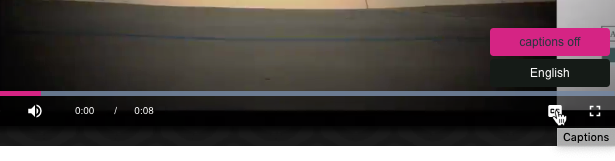
限制
下列裝置類型和作業系統支援字幕。
- iOS 10 以上
- 安卓 7+
- 網際網路總管 11+
- 桌面上最新的瀏覽器、Safari 和火狐瀏覽器
- 字幕的長度沒有技術性限制,但為了讓完整註解顯示,播放器必須足夠大,才能顯示那麼多的文字
 聯繫支持
聯繫支持 系統狀況
系統狀況


